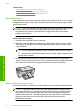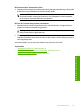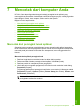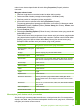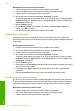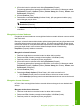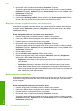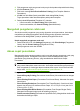User Guide
7 Mencetak dari komputer Anda
HP All-in-One dapat digunakan dengan berbagi perangkat lunak aplikasi yang
memungkinkan pencetakan. Anda dapat mencetak beragam proyek, misalnya gambar
tanpa bingkai, buletin, kartu ucapan, sablon setrika, dan poster.
Bagian ini berisi topik berikut:
•
Mencetak dari perangkat lunak aplikasi
•
Menjadikan HP All-in-One sebagai printer baku
•
Mengubah pengaturan cetak saat pencetakan
•
Mengubah pengaturan cetak asal
•
Akses cepat pencetakan
•
Melakukan pencetakan khusus
•
Menghentikan pencetakan
•
Melanjutkan pencetakan
Mencetak dari perangkat lunak aplikasi
Sebagian besar pengaturan cetak ditangani secara otomatis oleh aplikasi perangkat
lunak. Anda harus memilih pengaturan secara manual untuk mengubah kualitas cetak,
mencetak pada jenis kertas khusus dan film transparansi, atau menggunakan fitur
khusus.
Mencetak dari aplikasi perangkat lunak
1. Pastikan Anda telah memuatkan kertas ke dalam baki masukan.
2. Pada menu File di dalam perangkat lunak aplikasi, klik Print (Cetak).
3. Pastikan produk ini merupakan printer yang dipilih.
4. Jika Anda perlu mengubah pengaturan, klik tombol untuk membuka kotak dialog
Properties (Properti).
Tergantung pada aplikasi perangkat lunak Anda, nama tombol ini biasanya adalah
Properties (Properti), Options (Pilihan), Printer Setup (Atur Printer), Printer, atau
Preferences (Preferensi).
Catatan Saat mencetak foto, Anda harus memilih pilihan untuk kertas foto dan
peningkatan kualitas foto tertentu.
Mencetak dari perangkat lunak aplikasi 31
Cetak